
अगर आप अपने blog या website के लिए WordPress platform का इस्तेमाल करते हैं तो आपको पता होगा की हमेशा WordPress कुछ न कुछ नया features add करते रहता है जो की कुछ लोगो को पसंद आता है और कुछ लोगो को पसंद नहीं आता है| ठीक उसी प्रकार कुछ महीने पहले WordPress 5.0 version update हुआ है जिसमें Classic editor के जगह Gutenberg WordPress editor लगाया गया है|
इस editor में बहुत सारे features add हुए हैं और इसका look पूरी तरह से change कर दिया गया है जिसके कारण अधिकांश WordPress user इस editor को लेकर के परेशान सा हो गए हैं क्योंकि इसमें सभी option को इधर उधर set कर दिया गया है जो की बहुत सारे लोगो के समझ से बाहर है, इसके कारण बहुत सारे लोग ये सवाल उठाने लगे की previous editor को यानि की classic editor को कैसे enable करें|
Classic Editor क्या है?
Classic Editor WordPress का एक official plugin है जो की previous editor (classic) को restore करने का काम करता है मतलब की अभी नया version में एक नया editor add हुआ है जिसका नाम है Gutenberg WordPress editor. यह editor काफी लोगो को पसंद नहीं आया जिसके कारण लोग पिछले editor को enable करना चाहते थे|
Previous editor को enable करने के लिए WordPress team के द्वारा एक official plugin develop किया गया जिसका नाम है “Classic Editor”. Classic editor का image आप निचे में देख सकते हैं|

Gutenberg WordPress editor में पूरी की पूरी design change हो जाने के कारण बहुत सारे लोगो को समझ में नहीं आया और उसमें कुछ problems भी face किये गए जो की हम अगले पोस्ट में बतायेंगे, इसके कारण लोग Gutenberg editor को इस्तेमाल करना नहीं चाहते थे, अगर आप भी नए वाले editor को इस्तेमाल नहीं करना चाहते हैं तो आप classic editor का इस्तेमाल कर सकते हैं|
WordPress में classic editor कैसे enable करें?
अगर आप अपने WordPress dashboard में classic editor enable करना चाहते हैं तो इसके लिए आपको ढेर सारे codes और plugins internet पर मिल जायेंगे लेकिन हम यहाँ पर आपको WordPress team के द्वारा develop किये गए plugins के बारे में बतायेंगे जिसके द्वारा आप आसानी से classic editor को enable कर सकते हैं|
इस plugin का सबसे खास फायदा यह है की ये plugin विश्वशनीय है और इसके साथ साथ इसमें आपको कोई भी setting करने की जरुरत नहीं है| अगर आप एक साथ दोनों editor का इस्तेमाल करना चाहते हैं तो आप इस plugin के द्वारा दोनू editor का इस्तेमाल कर सकते हैं| अब कुछ लोगो के मन में सवाल उठ रहा होगा की हम दोनों editor का इस्तेमाल क्यों करेंगे?
अगर आप दोनों editor का इस्तेमाल नहीं करना चाहते तो ना करें लेकिन अगर आपके blog में एक से ज्यादा user हैं तो हो सकता है की किसी को classic editor और किसी को Gutenberg WordPress editor पसंद हो, सभी लोगो का पसंद एक जैसा तो नहीं हो सकता है न इसलिए दोनों editor को enable करके रखें जिसे जिस editor में लिखना पसंद हो वो उस editor में लिख सकते हैं|
Steps to remove Gutenberg WordPress editor and enable classic editor
चलिए अब जानते हैं की Classic editor को कैसे enable करते हैं| इसमें simple आपको Classic Editor नाम की plugin को install करना होगा | अगर आप plugin install करना नहीं जानते हैं तो इस पोस्ट को पढ़ें – WordPress में plugin कैसे install करें?
जब आप plugin को install और activate कर लेंगे तो आपको थोड़ी सी setting करनी पड़ेगी| Setting सिर्फ इसलिए करनी पड़ती है ताकि आप दोनों editor का इस्तेमाल एक साथ कर सकें|
Classic Editor Setting
Classic Editor plugin के setting area में जाएँ| Setting area में जाने के लिए सबसे पहले Plugin dashboard पर click करें और फिर Installed plugin पर click करें|
Installed plugin area में Classic editor के just निचे Setting option पर click करें| अब आपके सामने सेटिंग का पेज open हो जायेगा जिसमें आपको दो setting करनी पड़ेगी|
पहला “Default Editor for all users” जिसमें आपको दो option show होंगे Classic Editor और Block editor. अब आप जिस भी editor को default set करना चाहते हैं उसे select करें| मैं यहाँ पर Classic editor को default रख रहा हूँ इसलिए Classic editor को default में set किया है|
दूसरा option “Allow users to switch editors” इसमें आपसे पूछा जा रहा है की क्या आप अपने users को या अपने writers को किसी भी editor में switch करने की permission देना चाहते हैं| मैं यहाँ पर Yes select कर रहा हूँ|
Finally, Save changes पर click कर दें| अब आप अपने post को Classic Editor में लिख सकते हैं|

Conclusion and Final Words
नए editors में बहुत सारे problems होने के कारण ढेर सारे लोग उसका इस्तेमाल नहीं करना चाहते हैं या फिर यूँ कहें की कुछ लोगो को उसमें available सारे option के बारे में नहीं पता है जिसके कारण लोग उसका इस्तेमाल नहीं करना चाहते हैं, तो जो लोग classic editor का इस्तेमाल करना चाहते हैं वे अपने WordPress dashboard में Classic Editor plugins को install कर सकते हैं|
कुछ लोग का कहना है की क्या हम code के द्वारा classic editor को enable नहीं सकते हैं? जी हाँ , आप code के द्वारा भी classic editor को enable कर सकते हैं लेकिन कुछ लोग को code लिखना थोडा मुश्किल होता है या यूँ कहें की सभी लोगो के पास coding का knowledge नहीं होता है जिसके कारण वे coding नहीं करना चाहते हैं क्योंकि अगर coding में थोडा सा भी mistake हुआ तो आपका function ठीक ढंग से काम नहीं करेगा| मैं Classic editor का ही इस्तेमाल करता हूँ, इसके लिए मैंने अपने WordPress dashboard में Classic Editor plugin को install किया हुआ है|
Classic editor plugin को लगभग 2 millions से भी ज्यादा users ने install कर रखा है| यह WordPress team के द्वारा बनाया गया है जिसके कारण इसका इस्तेमाल करने में हमें कोई डर नहीं है| मुझे उम्मीद है की यह पोस्ट आपके लिए काफी हेल्पफुल रहा होगा| इस पोस्ट को अपने दोस्तों के साथ share जरुर करें|

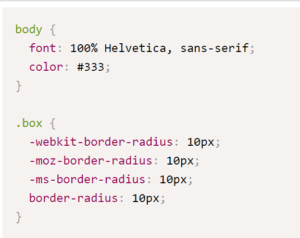

Thank you for posting this awesome article. I’m a long time reader but I’ve never been compelled to leave a comment.
I subscribed to your blog and shared this on my Twitter. Thanks again for a great post!